So flashen Sie eine Wiederherstellung auf ein Android-Gerät ohne SD-Karte
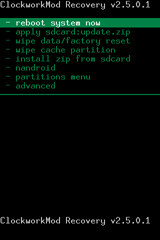 Wir haben kürzlich eine Methode zum Flashen eines ROMs auf Ihr Android-Gerät ohne SD-Karte vorgestellt. Jetzt bieten wir Ihnen eine Methode zum Flashen einer Wiederherstellung auf ähnliche Weise auf Ihr Android-Telefon ohne SD-Karte. Dies kann nützlich sein, wenn Ihre SD-Karte beschädigt wurde oder verloren gegangen ist und Sie eine Wiederherstellung auf Ihre Karte aktualisieren müssen Telefon.
Wir haben kürzlich eine Methode zum Flashen eines ROMs auf Ihr Android-Gerät ohne SD-Karte vorgestellt. Jetzt bieten wir Ihnen eine Methode zum Flashen einer Wiederherstellung auf ähnliche Weise auf Ihr Android-Telefon ohne SD-Karte. Dies kann nützlich sein, wenn Ihre SD-Karte beschädigt wurde oder verloren gegangen ist und Sie eine Wiederherstellung auf Ihre Karte aktualisieren müssen Telefon.
Haftungsausschluss: Bitte folgen Sie dieser Anleitung auf eigenes Risiko. AddictiveTips haftet nicht, wenn Ihr Gerät während des Vorgangs beschädigt oder zugemauert wird.
In unserem Handbuch haben wir bereits verschiedene Installationsmethoden für die Wiederherstellung beschrieben, wie Sie eine benutzerdefinierte Wiederherstellung auf Ihrem Android-Gerät installieren. Diese Methode wurde uns vom Mitglied des XDA-Developers-Forums mitgeteilt Stuke00 und basiert auf dem gleichen Verfahren, das wir in unserem Leitfaden verwendet haben So installieren Sie ein ROM auf einem Android-Gerät ohne SD-Karte. Es bietet noch eine weitere Möglichkeit, eine benutzerdefinierte Wiederherstellung auf Ihrem Telefon zu installieren.
Bevor Sie beginnen
Um ein besseres Verständnis dafür zu erhalten, was Sie tun werden, wird empfohlen, unsere zu lesen Installationsanleitung für benutzerdefinierte Wiederherstellung und insbesondere den Abschnitt zur Installation der Wiederherstellung über flash_image, bevor Sie fortfahren. Es führt Sie auch durch die Anforderungen zum Flashen einer Wiederherstellung, die Sie erfüllen müssen, bevor Sie mit der Methode fortfahren können.
Die Methode
- Schließen Sie Ihr Telefon über USB an Ihren Computer an und stellen Sie sicher, dass der USB-Debugging-Modus aktiviert ist.
- Befolgen Sie die ersten vier Schritte des Abschnitts "Mit flash_image" in unserem Installationshandbuch für die benutzerdefinierte Wiederherstellung.
- Starten Sie ein Eingabeaufforderungs- / Terminalfenster auf Ihrem Computer und geben Sie die folgenden Befehle ein:
adb remount. ADB Shell. adb push c: \ flash_image / system / bin / flash_image. adb shell chmod 0755 / system / bin / flash_image. adb push c: \ recovery.img / system / bin / ADB Shell. flash_image recovery /system/bin/Recovery.img. rm /system/bin/recovery.img
Dadurch sollte das Wiederherstellungsimage auf Ihrem Telefon geflasht werden. Schließen Sie das Eingabeaufforderungs- / Terminalfenster noch nicht.
- Verwenden Sie diesen Befehl, um zu überprüfen, ob die Wiederherstellung korrekt installiert wurde:
Neustart Erholung
Dadurch wird Ihr Telefon in die neu installierte Wiederherstellung gestartet!
Das ist es - es ist wirklich so einfach!
Suche
Kürzliche Posts
Benutzerdefinierte Diashows und dynamische Bing-Hintergründe für WP7 Lockscreen
An der Oberfläche scheint es, als ob Entwickler nicht wirklich an W...
Tutorle: Laden Sie fremdsprachige Wörterbücher herunter, um sich selbst zu testen
Tutorle ist eine kostenlose Windows Phone 7-App, mit der Sie Ihr ei...
Runnymede Sense 3.5 KingedRunny ROM für EVO 4G jetzt verfügbar [Download]
HTC Runnymede ist das neue High-Tier-Android-Handy, das voraussicht...


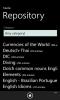
![Runnymede Sense 3.5 KingedRunny ROM für EVO 4G jetzt verfügbar [Download]](/f/64e35a96037da05a77dfd7367595aed1.jpg?width=680&height=100)